批量调整word文档中公式大小
来源:网络收集 点击: 时间:2024-07-14步骤一:在mathtype中设置公式格式文件。
如图1所示,选中文档中的任一公式,双击,在弹出的MathType公式编辑框中设置公式大小,即点“Size”,在弹出的“Define Sizes(定义大小)”对话框中输入字体大小。本例中仅设“Full”为【10.5】。最后按“OK”确定。
如图2所示,继续在MathType公式编辑框中点“Preferences”、“Equation Preferences”和“Save to file……”,保存公式格式文件。
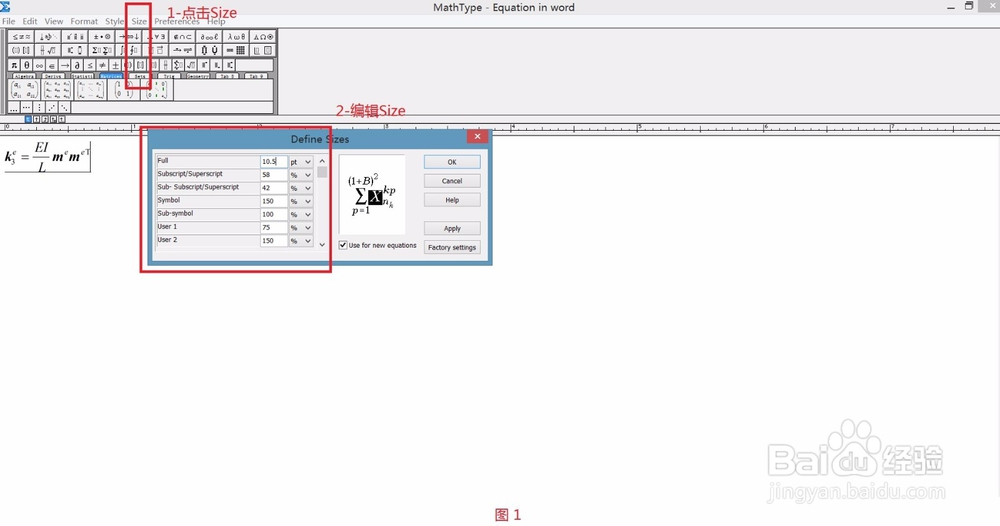
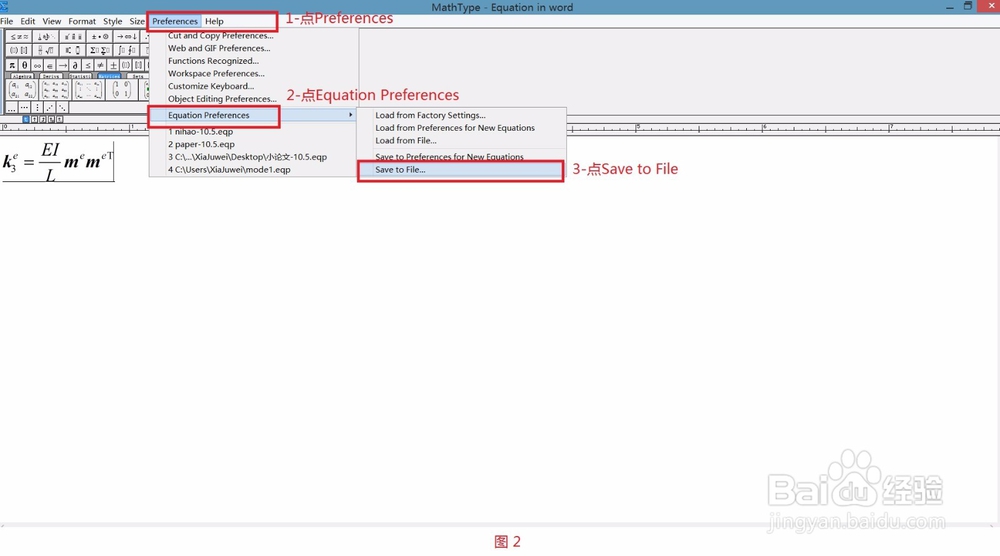 2/5
2/5如图3所示,在进一步弹出的Save Equation Preferences中,输入要保存的公式格式文件名,并保存。(本例中文件名为【paper-10.5】)在文件保存的过程中,可能会出现提示“你没有权限保存此文件,请与管理员联系”。此时,可对MathType安装目录下的Preferences文件夹的权限进行设置。具体可参见:https://jingyan.baidu.com/article/9f63fb918deedfc8400f0e04.html。
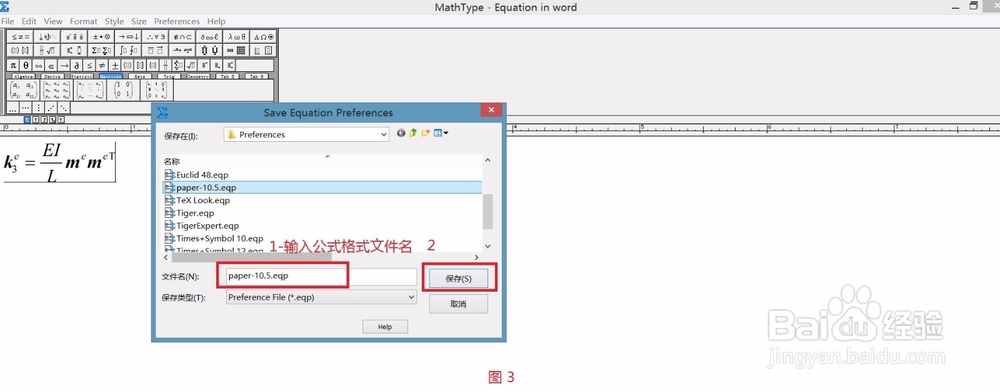 3/5
3/5如图4所示,打开MathType安装目录下的Preferences文件,可以找到上一步设置好的公式格式文件。(本例中公式格式文件为【paper-10.5.eqp】,文件地址为“C:\Program Files (x86)\MathType\Preferences”。)
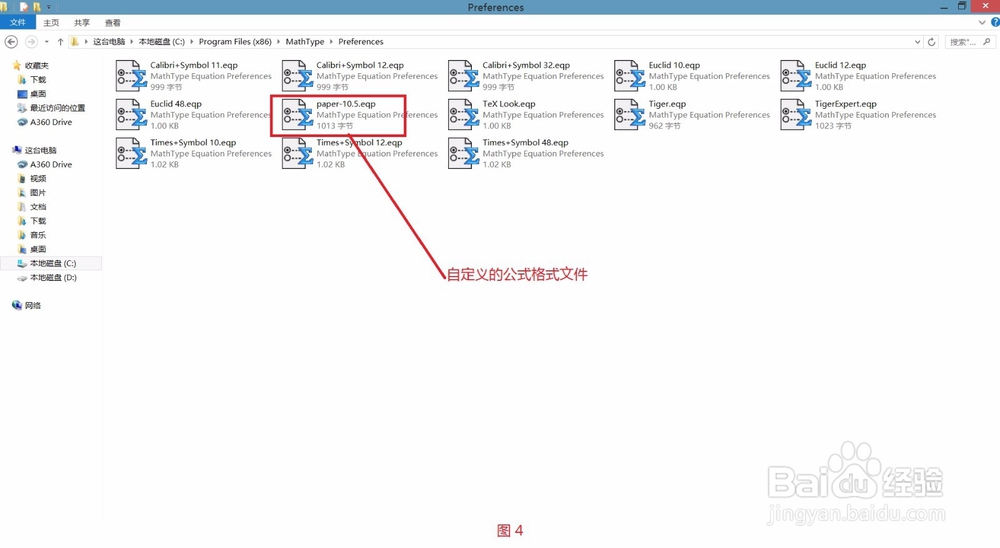 4/5
4/5步骤二:调用公式格式文件,批量修改公式大小。
如图5所示,公式格式文件设置完毕后,在文档中选中任一公式,点“MathType”选项卡,点“Format Equations(格式化公式)”。在弹出的Format Equations对话框中,“Format Equations using preferences from:”下点“MathType preference file”,点“Browse…..(浏览….)”载入公式格式文件。(本例中为“C:\Program Files (x86)\MathType\Preferences\paper-10.5.eqp”)。“Range(范围)”下点“Whole document(整个文档)”。
 5/5
5/5如图6所示,运行完毕后,会出现“Format Equations”对话框,对话框中提示用户被批量修改的MathType公式数量,至此文档中的公式大小完全一致。
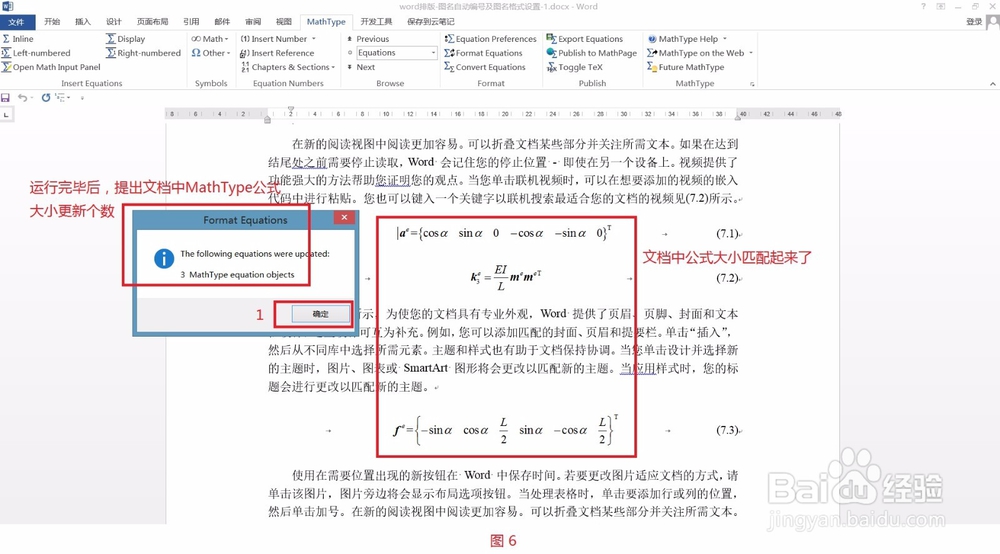 注意事项
注意事项建议文档中的公式均采用MathType输入,以方便统一修改。
本例默认Word中已经安装好MathType公式编辑器,并在Word中添加了MathType选选项卡。
版权声明:
1、本文系转载,版权归原作者所有,旨在传递信息,不代表看本站的观点和立场。
2、本站仅提供信息发布平台,不承担相关法律责任。
3、若侵犯您的版权或隐私,请联系本站管理员删除。
4、文章链接:http://www.ff371.cn/art_954592.html
 订阅
订阅